马自达3使用Microsoft Word 文档 (2)
iml01-Word文档的基本操作bxc

3.1 概述一、Word 2003的主要功能创建、编辑、格式化文档;表格处理;图形处理;版式设计与打印等二、启动Word 2003●“开始”→“程序”→“Microsoft Word”●双击桌面上Word 2003的快捷图标●双击已建立的Word 2003文档三、认识Word 2003窗口Word 2003的窗口主要包括标题栏、菜单栏、各种工具栏、标尺、文本编辑区、滚动条和状态栏等四、退出Word 2003●“文件”→“退出”●按Alt+F4键●单击标题栏右上角的关闭按钮●双击Word 2003窗口左上角的控制图标五、Office 助手—F13.2 基本操作一、建立新文档1、建立空白文档●“文件”→“新建”→“空白文档”●单击“常用工具栏”上的“新建空白文档”按钮●使用快捷键Ctrl+N2、使用摸板创建文档“文件”→“新建”→单击“本机上的模板”→单击“模板”对话框中所需的标签→选择摸板→“确定”二、输入文档内容1、输入汉字2、输入英文字符3、输入特殊符号●用“插入”菜单输入“插入”→“符号”→双击要插入的符号→“关闭”例:↗●用软键盘右击软键盘按钮→选择字符→左击软键盘按钮例:√★4、常用标点符号的输入:例:乔治·华盛顿……—、5、录入状态:“插入”和“改写”状态例:在以下两句诗的中间打入123456789,再按一下键盘的“Insert ”键,再输入ABCDEF ,看看有什么不同!!东边日出西边雨,道是无情却有情三、保存文档(加密:“另存为”→“工具”→“安全措施选项”)1、保存新文档 “文件”→“保存”or2、保存已有的文档“常用工具栏”→“保存” (保存在原文件)“文件”→“另存为”(保存到新文件或新位置,原文件不受影响)3、全部保存按下Shift 键的同时,单击“文件”菜单,再单击其下的“全部保存”,即可保存所有打开的Word 文档。
4、自动保存文档“工具”→“选项”→“保存”→设置“自动保存时间间隔”→“确定”四、关闭文档● “文件”→“关闭”● 单击菜单栏右端的“关闭”按钮3.3 编辑文档一、打开文档1、“文件”→“打开”2、单击“常用”工具栏上的“打开”工具按钮3、使用Ctrl+O 组合键4、快速打开最近编辑的文档“文件”菜单→最近使用过的4个文档→单击文档“开始”→“文档”→单击文档(15个)二、选定文本1、用鼠标选中✓ 小块文本的选定:按住鼠标左键从起始位置拖动到终止位置。
Microsoft office word教程

Microsoft office word教程 word教程
中文版word2003是微软公司推出的中文版 office2003软件套装中的重要组成部分,它具 软件套装中的重要组成部分, 有强大的文本编辑和文件处理功能,是实现无 有强大的文本编辑和文件处理功能, 纸化办公和网络办公不可或缺的应用软件之一
• •
• •
浏览程序窗口
• Word2003的程序窗口主要包括标题栏 • 、菜单栏、工具栏、文档窗口、任务窗格 和状态栏。请熟练掌握本小节中讲解的关 于菜单栏、工具栏和任务窗格的浏览方式, 这对您今后的学习中文版Word2003
• • 一、安装程序 安装word2003和安装其它软件并无二致,需要说明一下的是光盘版的安装。当您将中 文版office2003光盘放入光驱后,请不要自动播放,因为自动播放会弹出图形化的安装 界面,读屏软件无法操作。您可以在插入光盘后,打开“我的电脑”找到CD驱动器, application键弹出快捷菜单,通过“打开(O)菜单”来打开光盘,然后在列表中选中 office文件夹,打开以后,列表中出现几个文件夹,由于版本不同,文件夹数量和名称 可能会略有区别,不过没关系,在这些文件夹中寻找setup.exe并回车执行,您就能顺 利地用键盘完成安装操作了。 二、启动程序 按下Windows键弹出“「开始」菜单”,展开“所有程序(P)菜单”后。上下光标到 “MicrosoftOffice子菜单”,右光标展开该子菜单后,上下光标找到 “MicrosoftOfficeWord2003菜单”回车即可启动Word程序。另外,当您在资源管理器 中选择任意一个后缀名为.doc的文档回车时,计算机也会为您启动word程序,同时打 开您选中的文档。 三、退出程序 在程序窗口按下快捷键:“Alt+F4”是退出程序最简便的方法。当然您还可以在程序窗 口按下Alt键激活菜单栏,下光标展开“文件(F)子菜单”并找到到“退出(X)菜单”回车, 或在程序窗口按下“Alt+空格”弹出控件菜单,上下光标找到“关闭(c)菜单”回车即 可退出程序。
WORD的用法Microsoft Office Word 97 - 2003 文档
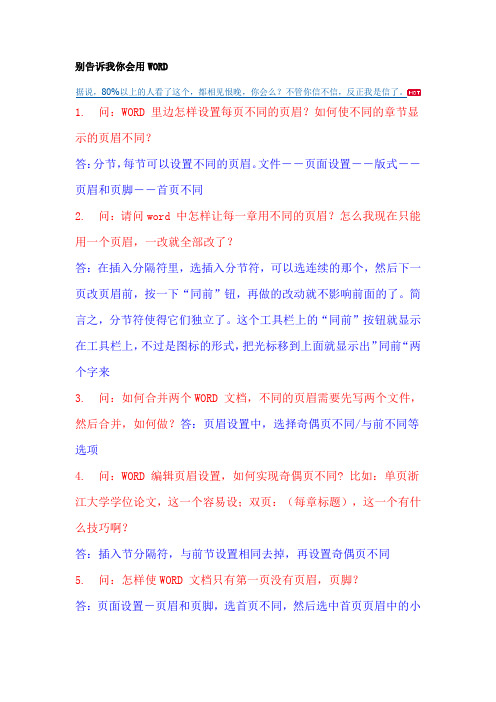
别告诉我你会用WORD据说,80%以上的人看了这个,都相见恨晚,你会么?不管你信不信,反正我是信了。
1. 问:WORD 里边怎样设置每页不同的页眉?如何使不同的章节显示的页眉不同?答:分节,每节可以设置不同的页眉。
文件――页面设置――版式――页眉和页脚――首页不同2. 问:请问word 中怎样让每一章用不同的页眉?怎么我现在只能用一个页眉,一改就全部改了?答:在插入分隔符里,选插入分节符,可以选连续的那个,然后下一页改页眉前,按一下“同前”钮,再做的改动就不影响前面的了。
简言之,分节符使得它们独立了。
这个工具栏上的“同前”按钮就显示在工具栏上,不过是图标的形式,把光标移到上面就显示出”同前“两个字来3. 问:如何合并两个WORD 文档,不同的页眉需要先写两个文件,然后合并,如何做?答:页眉设置中,选择奇偶页不同/与前不同等选项4. 问:WORD 编辑页眉设置,如何实现奇偶页不同? 比如:单页浙江大学学位论文,这一个容易设;双页:(每章标题),这一个有什么技巧啊?答:插入节分隔符,与前节设置相同去掉,再设置奇偶页不同5. 问:怎样使WORD 文档只有第一页没有页眉,页脚?答:页面设置-页眉和页脚,选首页不同,然后选中首页页眉中的小箭头,格式-边框和底纹,选择无,这个只要在“视图”――“页眉页脚”,其中的页面设置里,不要整个文档,就可以看到一个“同前”的标志,不选,前后的设置情况就不同了6. 问:如何从第三页起设置页眉?答:在第二页末插入分节符,在第三页的页眉格式中去掉同前节,如果第一、二页还有页眉,把它设置成正文就可以了●在新建文档中,菜单―视图―页脚―插入页码―页码格式―起始页码为0,确定;●菜单―文件―页面设置―版式―首页不同,确定;●将光标放到第一页末,菜单―文件―页面设置―版式―首页不同―应用于插入点之后,确定。
第2 步与第三步差别在于第2 步应用于整篇文档,第3 步应用于插入点之后。
这样,做两次首页不同以后,页码从第三页开始从1 编号,完成。
最新马成功word的基本操作精讲

没有严格的审查,内容可能会有误的地方,
所以望大家抱着批判的态度阅读。
单击查看其它分页方法
其它方法分页
4. ctrl+Enter 5. ctrl+shift+回车也能产生新的页面,但它不是真正的分
页快捷键,它其实是分栏符 6. 从自定义里面调出分页符的标志
拖拉到适当位置,以后每次单击 一下分页符按钮,即可在当前 的鼠标定位点本课下件产是生马成新功的早页期面word 2003版本的教学
隐藏页面之 间的空白
用鼠标单击此处
本课件是马成功早期word 2003版本的教学 课件,限于水平有限加之是过去的旧版本的 课件,并且在上传时并 没有严格的审查,内容可能会有误的地方, 所以望大家抱着批判的态度阅读。
删除
如何删除文档中的空白页面? 可以把鼠标定位到需要删除的空白页面上
按一次或多次退格键或delete键即可删掉空 白的页面。 当然如果一本课个件是空马成白功早页期面word上20含03版有本的多教学个回车符 的话可以通课课件件过,,限 并用于且水在鼠平上有传标限时框加并之选是过住去的多旧个版本回的 车符一 次删掉。没有严格的审查,内容可能会有误的地方,
没有严格的审查,内容可能会有误的地方, 所以望大家抱着批判的态度阅读。
本课件是马成功早期word 2003版本的教学 课件,限于水平有限加之是过去的旧版本的 课件,并且在上传时并
没有严格的审查,内容可能会有误的地方, 所以望大家抱着批判的态度阅读。
本课件是马成功早期word 2003版本的教学 课件,限于水平有限加之是过去的旧版本的 课件,并且在上传时并
网站上的模板
如果本机电脑没有联网,则该项用不成 如果联网的话,会打开微软的网站,从网
Word自动化功能及宏操作教程
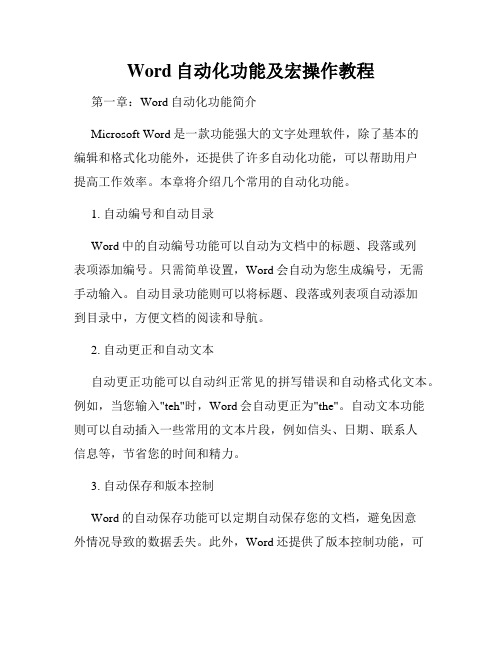
Word自动化功能及宏操作教程第一章:Word自动化功能简介Microsoft Word是一款功能强大的文字处理软件,除了基本的编辑和格式化功能外,还提供了许多自动化功能,可以帮助用户提高工作效率。
本章将介绍几个常用的自动化功能。
1. 自动编号和自动目录Word中的自动编号功能可以自动为文档中的标题、段落或列表项添加编号。
只需简单设置,Word会自动为您生成编号,无需手动输入。
自动目录功能则可以将标题、段落或列表项自动添加到目录中,方便文档的阅读和导航。
2. 自动更正和自动文本自动更正功能可以自动纠正常见的拼写错误和自动格式化文本。
例如,当您输入"teh"时,Word会自动更正为"the"。
自动文本功能则可以自动插入一些常用的文本片段,例如信头、日期、联系人信息等,节省您的时间和精力。
3. 自动保存和版本控制Word的自动保存功能可以定期自动保存您的文档,避免因意外情况导致的数据丢失。
此外,Word还提供了版本控制功能,可以在文档编辑过程中保存多个版本,便于回溯和比较不同版本之间的变化。
第二章:Word宏操作介绍Word的宏操作是一种自动化工具,可以记录一系列操作步骤并将其保存为宏代码,在需要时快速执行这些步骤。
本章将介绍Word宏操作的基本知识和使用方法。
1. 如何录制宏在Word中,您可以使用“开发工具”菜单中的“宏”功能进行宏的录制。
点击“录制宏”按钮后,Word会记录您所执行的一系列操作步骤,并生成相应的宏代码。
2. 如何编辑宏代码录制宏后,您可以对生成的宏代码进行编辑,以满足个性化需求。
通过编辑代码,您可以自定义宏的名称、快捷方式、参数等属性,还可以添加条件判断和循环等控制结构。
3. 如何运行宏录制完毕并编辑好宏代码后,您可以使用快捷键、按钮或者菜单来运行宏。
只需点击对应的触发方式,Word会自动执行宏代码并完成所设定的操作步骤。
第三章:应用实例:批量处理Word文档在实际工作中,我们经常会遇到需要批量处理大量Word文档的情况。
马自达3维修手册车间手册(发动机)
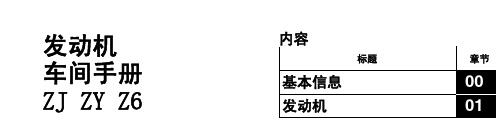
00-00-8
bf2eze00000129 bf2eze00000130 bf2eze00000131 bf2eze00000132
CKP 传感器 曲轴位置传感器
DLC
数据线连接器
DTM
诊断测试模式
DTC
诊断故障码
DI
分电器点火
DLI
无分电器点火
EI
电子点火
发动机冷却 液温度
发动机冷却液温度
EM
发动机调整
—
发动机转速输入信号
EVAP 燃油蒸发排放物
EGR
废气再循环
FC
风扇控制
FF
通用燃油
4GR
四档
—
燃油泵继电器
FSO 电磁线 圈
零部件的清洗 • 对于所有需要再次使用的零部件,应采用适当方 式认真彻底清洗。 警告 • 使用压缩空气可能导致灰尘和其它微粒溅 出,从而对眼睛造成伤害。 使用压缩空气时 应佩戴眼睛防护用具。
重新组装 • 在重新组装所有零部件时,必须严格遵照如扭矩 和调整值等标准数据。 • 拆除以下零件后 , 应用新件替换: — 油封 — 衬垫 — O 型密封圈 — 防松垫圈 — 开口销 — 尼龙螺母
ᰒ冫㓈ׂ乍Ⳃ
㸼冫ᅝ㺙ⱘ䖛Ё㽕∖䙉ᅜ ⱘⳌ݇খ㗗䌘᭭
9 SST 12 SST R
ᰒ冫կ㓈ׂ᪡Փ⫼ⱘϧ⫼ 㓈ׂᎹ˄SST˅
⊍㛖
8 43—56 {4.3—5.8, 32—41} 7R
word安装教程

word安装教程Word是一款由Microsoft公司开发的文字处理软件,广泛应用于办公、教育和日常生活中。
它具有简单易用的特点,可以帮助用户进行文字编辑、格式调整、插入图表和图片等功能。
下面将为你提供一份详细的Word安装教程,帮助你轻松安装并开始使用Word。
第一步:获取安装文件1. 打开浏览器,进入Microsoft官方网站。
2. 在搜索框中输入“Word”,点击搜索按钮。
3. 在搜索结果中找到并点击Microsoft Word的官方下载页面。
4. 确保你选择的是适用于你的操作系统的版本,例如Windows系统选择Windows版本,Mac系统选择Mac版本。
5. 点击“下载”按钮,开始下载Word的安装文件。
第二步:安装Word1. 打开下载完成的安装文件(通常是一个.exe文件)。
2. 根据系统提示,选择安装语言和安装选项。
3. 阅读并接受许可协议,并点击“下一步”继续安装。
4. 选择你要安装的Word的位置,默认位置即可。
5. 选择你想要的安装组件,通常建议选择默认组件,并点击“下一步”继续。
6. 如果你希望将Word设置为默认打开编辑文档的软件,勾选“将Microsoft Word设置为我的默认程序”选项。
7. 点击“安装”按钮开始安装Word。
8. 等待安装过程完成,这可能需要一些时间。
第三步:激活Word1. 安装完成后,启动Word软件。
2. 如果你是第一次使用Word,首先会出现一个欢迎界面,你可以选择跳过或者按照提示进行一些基本设置。
3. 如果你是已有Microsoft账户,请登录你的账户以激活Word。
如果没有账户,可以选择创建一个新账户。
4. 输入你的用户名和密码,并点击“登录”按钮。
5. 如果你的账户信息正确,Word将自动激活并可以开始使用。
第四步:开始使用Word1. 点击Word的图标,启动软件。
2. 在主界面上方的工具栏中,你可以找到字体样式、段落对齐、插入图片等常用功能。
快速学会使用MicrosoftWord

快速学会使用MicrosoftWord 快速学会使用Microsoft WordMicrosoft Word是一款常见且功能强大的文字处理软件,它被广泛用于文档编辑、报告撰写、简历设计等各种工作场景。
无论是学生、职场人士还是个人用户,掌握Microsoft Word的使用都是非常重要的。
本文将为你介绍如何快速学会使用Microsoft Word,让你能够高效地处理文字和排版工作。
一、安装和打开Microsoft Word首先,你需要确保已经安装了Microsoft Word软件。
如果没有安装,你可以前往Microsoft官方网站进行下载和安装。
安装完成后,点击Windows任务栏或者桌面上的Microsoft Word图标来打开软件。
二、Word界面介绍打开Microsoft Word后,你将看到一个包含菜单栏、工具栏和编辑区域的界面。
1. 菜单栏:位于软件窗口的顶部,包含文件、编辑、插入、格式等各种功能选项。
2. 工具栏:位于菜单栏下方,包含常用的快捷功能按钮。
3. 编辑区域:位于界面的中央,是你编辑文档内容的主要区域。
三、创建和保存文档要创建新文档,你可以点击菜单栏中的“文件”选项,然后选择“新建”。
也可以使用快捷键Ctrl + N进行快速创建。
在编辑区域,你可以自由输入文本、插入图片、添加表格等内容。
同时,你可以使用菜单栏上的各种功能选项来设置字体、颜色、样式等。
在编辑完成后,为了避免丢失数据,你应该及时保存文档。
点击菜单栏上的“文件”选项,选择“保存”或者直接使用快捷键Ctrl + S进行保存。
可以选择保存位置和文件名,并选择适当的文件格式进行保存。
四、常用的编辑和格式功能1. 格式设置:点击“格式”选项可以进行段落、字体、间距等格式的设置。
可以调整字体的大小、颜色、加粗、倾斜等。
2. 列表和缩进:在编辑文档时,你可以使用“开始”选项卡上的列表功能来创建有序或无序列表。
同时,可以使用“段落”选项卡上的缩进功能对段落进行缩进设置。
如何使用Word文档的功能方便地浏览和导航文档
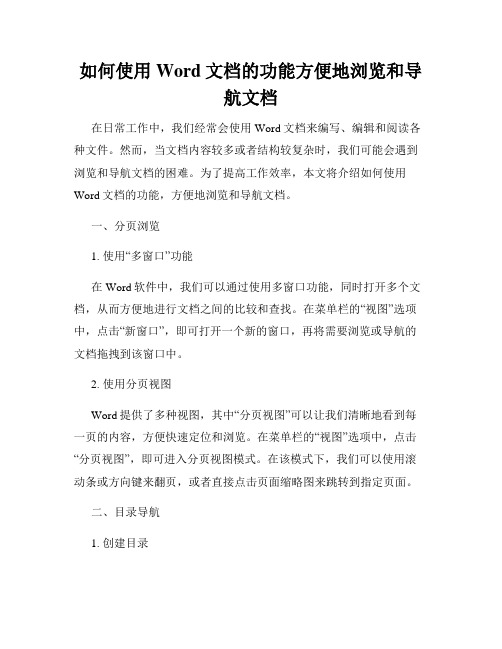
如何使用Word文档的功能方便地浏览和导航文档在日常工作中,我们经常会使用Word文档来编写、编辑和阅读各种文件。
然而,当文档内容较多或者结构较复杂时,我们可能会遇到浏览和导航文档的困难。
为了提高工作效率,本文将介绍如何使用Word文档的功能,方便地浏览和导航文档。
一、分页浏览1. 使用“多窗口”功能在Word软件中,我们可以通过使用多窗口功能,同时打开多个文档,从而方便地进行文档之间的比较和查找。
在菜单栏的“视图”选项中,点击“新窗口”,即可打开一个新的窗口,再将需要浏览或导航的文档拖拽到该窗口中。
2. 使用分页视图Word提供了多种视图,其中“分页视图”可以让我们清晰地看到每一页的内容,方便快速定位和浏览。
在菜单栏的“视图”选项中,点击“分页视图”,即可进入分页视图模式。
在该模式下,我们可以使用滚动条或方向键来翻页,或者直接点击页面缩略图来跳转到指定页面。
二、目录导航1. 创建目录对于具有一定篇幅的文档,我们可以通过创建目录来实现快速导航。
在需要添加目录的位置,点击菜单栏中的“引用”选项,然后在“目录”下拉菜单中选择“自动目录”,Word将会自动生成目录,并根据正文内容的标题级别来自动更新目录的内容。
2. 使用导航窗格Word的导航窗格功能可以让我们在文档中快速跳转到指定的章节或标题。
在菜单栏的“视图”选项中,点击“导航窗格”来打开导航窗格。
在导航窗格中,我们可以看到文档的结构,包括各级标题和页码。
通过单击标题或页码,我们可以快速跳转到目标位置。
三、书签标记1. 创建书签对于长篇文档或需要频繁查阅的部分,我们可以使用书签功能来标记并快速定位。
选择需要书签标记的文本或位置,在菜单栏的“插入”选项中点击“书签”,然后输入书签的名称并点击“添加”。
此时,文档内出现书签标记,并在书签窗格中显示。
2. 使用书签导航通过书签窗格,我们可以方便地浏览和导航文档中的各个书签。
在菜单栏的“视图”选项中,点击“导航窗格”,然后选择“书签”标签页。
Office软件的车辆管理功能

Office软件的车辆管理功能近年来,随着社会经济的发展,车辆在我们的生活中扮演着越来越重要的角色。
尤其是在商业领域,车辆管理已经成为许多企业的重要组成部分。
然而,在车辆管理方面,许多企业仍然面临着许多困难,比如车辆管理效率低下,驾驶员数据管理混乱,车辆维修记录不完整等等。
因此,开发一款能够有效地解决这些问题的Office软件车辆管理功能,是企业和个人所迫切需要的。
一、Office软件车辆管理功能的优势Office软件已经成为当前企业和个人使用的重要工具之一。
因此,增加车辆管理功能到这种软件中,不仅可以提高企业的工作效率,还不会对个人产生太大的负担。
Office软件车辆管理功能的优势体现在以下几个方面:1.提高管理效率: Office软件具有成熟的界面设计,可以方便快捷地进行数据管理。
如果在Office软件中增加车辆管理功能,可以省去使用其他软件的麻烦。
而且,企业的管理人员和驾驶员都非常熟悉Office软件的使用,很容易掌握车辆管理功能,从而提高管理效率。
2.管理数据更加便捷: Office软件车辆管理功能可以提供自动化数据管理和自动生成表格功能。
与传统的手工制作表格相比,自动生成表格不仅省去了大量时间,还可以生成美观的现代表格。
同时,这些表格可以完美地整理和组织车辆管理信息,并且易于查找和分析。
3.提高数据安全性:在传统管理过程中,车辆信息经常会因为手工制作和存储方式的错误或者失误而丢失或错误。
而Office软件车辆管理功能可以使车辆数据存储在电脑中,有效地避免了人为因素造成的车辆数据损失。
4.节约企业成本: Office软件是大众化的软件,接入车辆管理功能后,相比专门购买车辆管理软件,企业的成本可以得到降低。
二、Office软件车辆管理功能主要特点车辆管理功能主要包括车辆档案管理、维修档案管理、驾驶员档案管理和油卡管理等。
下面笔者具体谈一些这些特点:1.车辆档案管理针对车辆管理,车辆档案管理是不可或缺的。
使用VBA自动化处理Word文档的技巧分享

使用VBA自动化处理Word文档的技巧分享在使用Microsoft Word处理文档时,我们经常需要进行重复性的操作,比如搜索替换特定文本、生成标准化报告、插入图片或表格等。
为了提高效率和节省时间,我们可以利用VBA(Visual Basic for Applications)来自动化处理这些任务。
本文将分享一些使用VBA自动化处理Word文档的技巧,帮助您更高效地处理文档。
1. 启用开发者选项在使用VBA之前,我们需要先启用Word的开发者选项。
打开Word,点击顶部菜单栏中的“文件”,并选择“选项”。
在弹出的窗口中,选择“自定义功能区”选项,并勾选“开发人员”复选框。
点击“确定”以关闭窗口,此时会在菜单栏中看到“开发人员”选项卡。
2. 打开VBA编辑器在开发人员选项卡中,点击“Visual Basic”按钮,即可打开VBA编辑器。
在编辑器中,我们可以编写、编辑和运行VBA 代码。
3. 使用录制宏功能如果您不熟悉VBA编程,可以使用Word的录制宏功能来快速生成VBA代码。
打开VBA编辑器后,点击“录制宏”按钮,弹出录制宏对话框。
在对话框中,为宏命名并选择宏存储的位置(默认存储在个人文档中)。
开始录制宏后,您可以进行Word中的操作,所有操作都会被录制并转换为VBA代码。
完成操作后,点击停止录制按钮,即可停止录制宏。
4. 编写VBA代码在VBA编辑器中,我们可以查看和编辑录制的宏代码。
对于一些简单的任务,直接使用录制宏生成的代码可能已经足够。
但对于一些复杂的操作,可能需要手动编写VBA代码。
以下是一些常见的VBA代码示例:(1) 搜索替换文本:```Sub ReplaceText()Selection.Find.ClearFormattingSelection.Find.Replacement.ClearFormattingWith Selection.Find.Text = "旧文本".Replacement.Text = "新文本".Forward = True.Wrap = wdFindContinue.Format = False.MatchCase = True.MatchWholeWord = False.MatchWildcards = False.MatchSoundsLike = False.MatchAllWordForms = FalseEnd WithSelection.Find.Execute Replace:=wdReplaceAll End Sub```(2) 插入图片:```Sub InsertPicture()Dim myPicture As InlineShapeSet myPicture = ActiveDocument.InlineShapes.AddPicture("图片路径")myPicture.SelectWith myPicture.Width = 200.Height = 150.LockAspectRatio = msoFalseEnd WithEnd Sub```(3) 创建表格:```Sub CreateTable()Dim myTable As TableSet myTable =ActiveDocument.Tables.Add(Range:=Selection.Range, NumRows:=3, NumColumns:=3)With myTable.AutoFitBehavior (wdAutoFitContent).Rows.Height = CentimetersToPoints(1).Borders.InsideLineStyle = wdLineStyleSingle.Borders.OutsideLineStyle = wdLineStyleSingleEnd WithEnd Sub```5. 自定义快捷键为了更便捷地使用VBA代码,我们可以为常用的宏指定快捷键。
试乘试驾率提升措施Word文档(五篇)

试乘试驾率提升措施Word文档(五篇)第一篇:试乘试驾率提升措施 Word 文档试乘试驾率提升措施一.试乘试驾车辆必须保持良好的清洁和车况:1、试乘试驾车保持每天清洗。
2、试乘试驾车必须将车内所有可以移动发出声响的物品移除,以确保在行驶时不会发出异响。
3、每次试乘试驾车使用后要及时将常用设施(座椅、方向盘、音响等)恢复到使用前的状态。
4、试乘试驾车辆必须保证随时拥有半箱以上燃油,同时车上必须常备CD唱片.5、对试乘试驾车辆严格按要求进行车辆的保养及维护,保证车辆良好状态。
6、根据天气情况提前开启车辆的冷暖空调,给客户提供良好的试驾环境。
二.主动邀约试乘试驾:1.话术邀约a..x先生,刚才我已经简单地向您介绍了车辆的性能和配备特点;不过,车只靠看和听就做决定是不够的,买车是一件大事情!因此,在您作决定之前,我建议您试乘试驾,亲身感受一下长安车开起来到底怎么样。
Bx先生,我们的车和其它车不一样,一定要开过以后才能体会到它的好处,如果您想真正了解这部车的话,我建议您做一个试乘试驾!如果您愿意的话,我马上就可以帮您安排。
2.客户试驾有随行人员要一起邀约,分开试驾。
3.邀约客户进行试乘试驾赠送小礼品。
(打火机)三.试乘试驾率目标25%1.到店看车的每位客户销售顾问都要邀约进行试乘试驾,每位销售顾问试乘试驾率目标25%。
2.每周试乘试驾率进行通报一次,未达到目标值罚款5元。
鑫安诚销售部2011-4-22第二篇:四项措施提升两率一度(范文)XX区司法局四项措施提升两率一度2010年,XX区司法局把服务基层群众,提高群众满意率的高低作为检验工作成效的一项重要标准。
一是加强学习教育,转变机关干部作风。
加强廉政教育,树立清廉从政、艰苦奋斗、无私奉献的作风,争当反腐倡廉的表率,以良好的公仆形象赢得群众的信赖。
增强责任感意识,树立公正廉洁执法的作风。
从狠抓服务质量入手,树立优质服务、提高效率的作风,争当基层、人民群众的“法律宣传员”。
word使用方法
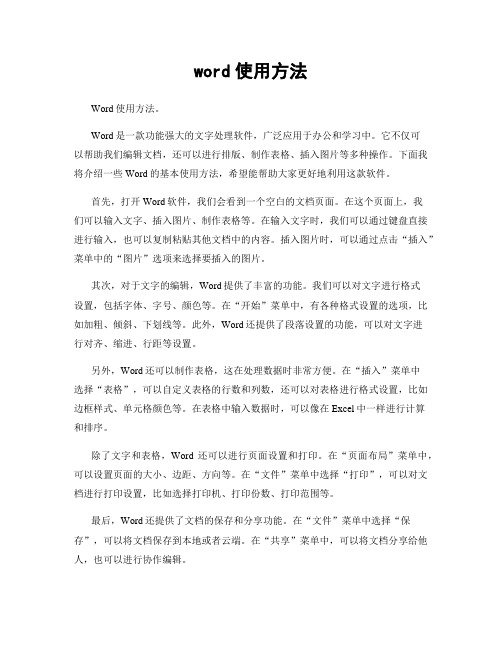
word使用方法Word使用方法。
Word是一款功能强大的文字处理软件,广泛应用于办公和学习中。
它不仅可以帮助我们编辑文档,还可以进行排版、制作表格、插入图片等多种操作。
下面我将介绍一些Word的基本使用方法,希望能帮助大家更好地利用这款软件。
首先,打开Word软件,我们会看到一个空白的文档页面。
在这个页面上,我们可以输入文字、插入图片、制作表格等。
在输入文字时,我们可以通过键盘直接进行输入,也可以复制粘贴其他文档中的内容。
插入图片时,可以通过点击“插入”菜单中的“图片”选项来选择要插入的图片。
其次,对于文字的编辑,Word提供了丰富的功能。
我们可以对文字进行格式设置,包括字体、字号、颜色等。
在“开始”菜单中,有各种格式设置的选项,比如加粗、倾斜、下划线等。
此外,Word还提供了段落设置的功能,可以对文字进行对齐、缩进、行距等设置。
另外,Word还可以制作表格,这在处理数据时非常方便。
在“插入”菜单中选择“表格”,可以自定义表格的行数和列数,还可以对表格进行格式设置,比如边框样式、单元格颜色等。
在表格中输入数据时,可以像在Excel中一样进行计算和排序。
除了文字和表格,Word还可以进行页面设置和打印。
在“页面布局”菜单中,可以设置页面的大小、边距、方向等。
在“文件”菜单中选择“打印”,可以对文档进行打印设置,比如选择打印机、打印份数、打印范围等。
最后,Word还提供了文档的保存和分享功能。
在“文件”菜单中选择“保存”,可以将文档保存到本地或者云端。
在“共享”菜单中,可以将文档分享给他人,也可以进行协作编辑。
总的来说,Word是一款非常实用的文字处理软件,它提供了丰富的功能,可以满足我们在办公和学习中的各种需求。
通过掌握Word的基本使用方法,我们可以更高效地进行文字处理和排版,提高工作和学习的效率。
希望本文能够帮助大家更好地使用Word软件。
Microsoft Word 文档
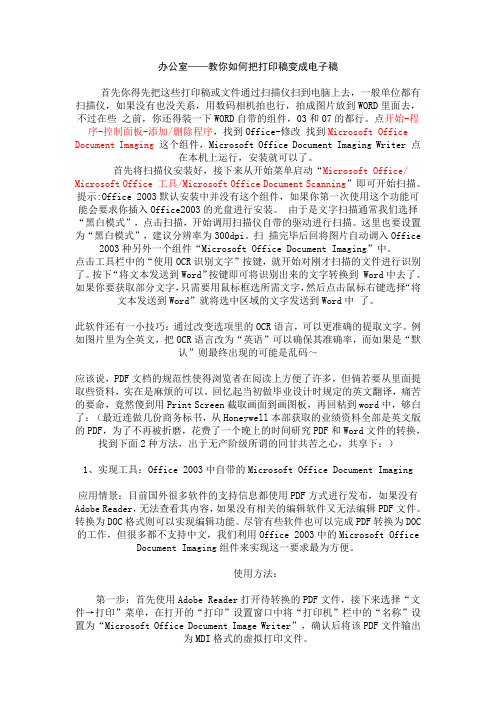
办公室——教你如何把打印稿变成电子稿首先你得先把这些打印稿或文件通过扫描仪扫到电脑上去,一般单位都有扫描仪,如果没有也没关系,用数码相机拍也行,拍成图片放到WORD里面去,不过在些之前,你还得装一下WORD自带的组件,03和07的都行。
点开始-程序-控制面板-添加/删除程序,找到Office-修改找到Microsoft Office Document Imaging这个组件,Microsoft Office Document Imaging Writer 点在本机上运行,安装就可以了。
首先将扫描仪安装好,接下来从开始菜单启动“Microsoft Office/ Microsoft Office 工具/Microsoft Office Document Scanning”即可开始扫描。
提示:Office 2003默认安装中并没有这个组件,如果你第一次使用这个功能可能会要求你插入Office2003的光盘进行安装。
由于是文字扫描通常我们选择“黑白模式”,点击扫描,开始调用扫描仪自带的驱动进行扫描。
这里也要设置为“黑白模式”,建议分辨率为300dpi。
扫描完毕后回将图片自动调入Office 2003种另外一个组件“Microsoft Office Document Imaging”中。
点击工具栏中的“使用OCR识别文字”按键,就开始对刚才扫描的文件进行识别了。
按下“将文本发送到Word”按键即可将识别出来的文字转换到 Word中去了。
如果你要获取部分文字,只需要用鼠标框选所需文字,然后点击鼠标右键选择“将文本发送到Word”就将选中区域的文字发送到Word中了。
此软件还有一小技巧:通过改变选项里的OCR语言,可以更准确的提取文字。
例如图片里为全英文,把OCR语言改为“英语”可以确保其准确率,而如果是“默认”则最终出现的可能是乱码~应该说,PDF文档的规范性使得浏览者在阅读上方便了许多,但倘若要从里面提取些资料,实在是麻烦的可以。
怎样使用doc里的流程

怎样使用doc里的流程什么是docdoc是一种常见的文件格式,全称为Microsoft Word文档。
它是一种用于创建和编辑文档的应用程序,广泛用于商业和个人领域。
doc文件使用了一种称为二进制文件格式的特定结构,可以保存各种类型的文本、图像和其他多媒体内容。
使用doc里的流程在使用doc里的流程之前,你需要具备以下条件和步骤:条件•电脑:你需要有一台可用的电脑,并且已经安装了Microsoft Word 软件。
•版本:确保你的Microsoft Word软件是最新版本,以获得最佳的使用体验。
步骤1.打开Microsoft Word软件:在电脑上找到Microsoft Word的图标,双击打开该应用程序。
如果你没有安装该软件,你需要先安装它。
2.创建新文档:在打开的Microsoft Word软件中,点击“文件”菜单,然后选择“新建”选项。
这将打开一个新的空白文档。
3.标题和副标题:在新建的文档中,使用Markdown格式来设置标题和副标题。
在标题下方另起一行,输入副标题文字。
示例:markdown # 标题 ## 副标题4.添加列点:接下来,你可以使用列点的方式来生成文档内容。
在标题和副标题下方另起一行,输入一个减号-,然后添加要列举的内容。
示例:markdown - 项目1 - 项目2 - 项目35.格式设置:如果你需要对文档内容进行进一步的格式设置,可以使用Microsoft Word提供的各种格式选项。
例如,你可以修改字体、字号、颜色,添加粗体、斜体等。
6.保存文档:在编辑完成后,记得保存你的文档。
点击“文件”菜单,选择“保存”选项,然后为你的文档选择一个文件名和保存位置。
7.导出为PDF:如果你需要将doc文件转换为PDF格式,以便更方便地分享和打印,可以使用Microsoft Word提供的导出功能。
点击“文件”菜单,选择“导出”选项,然后选择PDF格式进行导出。
小结使用doc里的流程非常简单,只需打开Microsoft Word软件,并按照上述步骤进行操作即可创建和编辑文档。
初学者指南:学会如何使用微软Word

初学者指南:学会如何使用微软Word引言你是否曾经遇到过写作业或制作文档时感到困惑不已?微软Word作为最常用的文字处理软件之一,为我们提供了强大的功能和工具,帮助我们更高效地处理文档。
本文将为初学者提供一个使用微软Word的指南,帮助你快速上手并了解基本操作。
1. 下载和安装微软Word•进入微软官网或合法的软件下载网站。
•搜索并下载适用于你操作系统的微软Word安装程序。
•双击安装程序并按照提示进行安装。
2. 了解Word界面•启动Word后,你会看到一个包含菜单栏、工具栏和编辑区域的界面。
•菜单栏包含各种功能选项,如文件、编辑、格式等。
•工具栏中提供了一些常用的工具按钮,如剪切、复制、粘贴等。
•编辑区域是实际编辑和显示文档内容的地方。
3. 创建新文档•在菜单栏中选择“文件”,然后点击“新建”选项。
•新建文档将在编辑区域中打开,你可以开始书写内容。
4. 基本文本格式设置4.1 字体样式和大小设置•选中你想要格式化的文字。
•在工具栏中选择字体样式和大小,或者使用快捷键进行设置。
4.2 加粗、倾斜和下划线•选中你想要格式化的文字。
•在工具栏中选择加粗、倾斜和下划线按钮进行设置。
4.3 文本对齐方式•选中你想要对齐的段落或文字。
•在工具栏中选择左对齐、右对齐、居中对齐等按钮进行设置。
4.4 插入和删除文本•将光标移动到你想要插入或删除文本的位置。
•直接输入新的文字进行插入,按下“退格键”或“删除键”进行删除。
5. 图像和表格插入5.1 图像插入•在菜单栏中选择“插入”,然后点击“图片”选项。
•在弹出的对话框中选择你想要插入的图片文件。
•调整图片大小和位置,拖动图片至合适的位置。
5.2 表格插入•在菜单栏中选择“插入”,然后点击“表格”选项。
•在弹出的对话框中选择表格的行数和列数。
•手动调整表格的大小和样式,或者使用自动调整功能。
6. 页面设置和排版6.1 页面大小和边距设置•在菜单栏中选择“页面布局”,然后点击“页面设置”选项。
如何从光驱进入Microsoft Office Word 文档
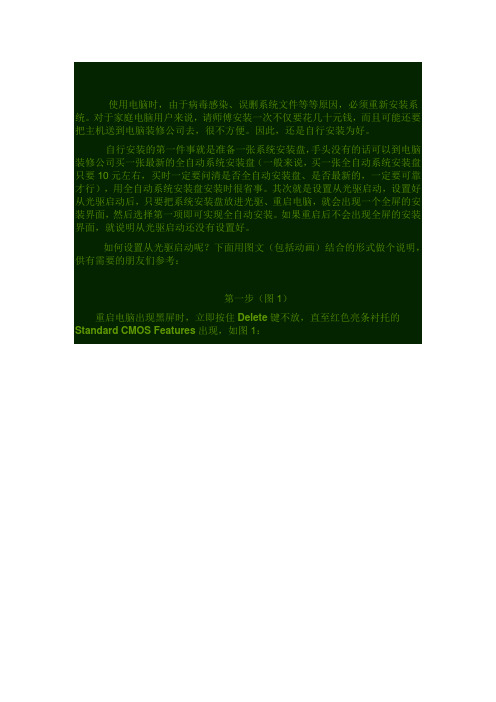
使用电脑时,由于病毒感染、误删系统文件等等原因,必须重新安装系统。
对于家庭电脑用户来说,请师傅安装一次不仅要花几十元钱,而且可能还要把主机送到电脑装修公司去,很不方便。
因此,还是自行安装为好。
自行安装的第一件事就是准备一张系统安装盘,手头没有的话可以到电脑装修公司买一张最新的全自动系统安装盘(一般来说,买一张全自动系统安装盘只要10元左右,买时一定要问清是否全自动安装盘、是否最新的,一定要可靠才行),用全自动系统安装盘安装时很省事。
其次就是设置从光驱启动,设置好从光驱启动后,只要把系统安装盘放进光驱、重启电脑,就会出现一个全屏的安装界面,然后选择第一项即可实现全自动安装。
如果重启后不会出现全屏的安装界面,就说明从光驱启动还没有设置好。
如何设置从光驱启动呢?下面用图文(包括动画)结合的形式做个说明,供有需要的朋友们参考:
第一步(图1)
重启电脑出现黑屏时,立即按住Delete键不放,直至红色亮条衬托的Standard CMOS Features出现,如图1:
图1
第二步(图2)
用方向键把红色亮条向下移动到Advanced BIOS Features,然后按回车
键,出现图3
图2
第三步(图3)
用方向键把红色亮条向下移动到First Boot Device这一行,如图4
图3
第四步(图4)
用Page Up键或Page Down键调出CDROM,如图5
图4
第五步(图5)
调出CDROM后按F10键,出现闪烁的Y,如图6
图5
第六步(图6)
出现闪烁的Y后输入y,出现闪烁的y,如图7
图6
第七步(图7)
出现闪烁的小y后,按回车键,完成设置
图7。
使用功能轻松导航WORD文档

使用功能轻松导航WORD文档使用功能轻松导航 WORD 文档随着电子文档的普及和广泛应用,我们常常会面临阅读和编辑大量的 WORD 文档的任务。
然而,在处理大型的文档时,我们可能会遇到浏览和导航的困难。
为了提高工作效率,本文将介绍如何使用 WORD 中的功能轻松导航文档。
一、书签功能WORD 的书签功能可以帮助我们快速定位文档的特定位置。
以下是使用书签功能的步骤:1. 首先,打开需要添加书签的文档。
2. 在 WORD 菜单栏中,选择“插入”,然后点击“书签”。
3. 在弹出的对话框中,输入书签的名称,并点击“添加”按钮。
4. 完成以上步骤后,就成功添加了一个书签。
我们可以随时点击“插入”菜单下的“书签”按钮,选择之前设置的书签名称,即可快速跳转到该书签所在的位置。
这在长文档中尤为实用。
二、文档导航窗格WORD 还提供了文档导航窗格的功能,使我们能够更轻松地导航文档内容。
以下是如何使用文档导航窗格的方法:1. 打开 WORD 文档后,在菜单栏中选择“视图”,然后点击“导航窗格”选项。
2. 在弹出的导航窗格中,我们可以看到文档的结构,包括标题、章节和页码等信息。
点击相应的项,即可快速跳转到指定位置。
3. 如果我们在文档中使用了样式,那么导航窗格还能够根据样式的层次结构显示文档的目录。
这样,我们可以快速浏览文档的结构,并轻松导航到所需的部分。
三、使用大纲视图大纲视图是WORD 的一种特殊视图,在处理大型文档时非常方便。
以下是如何使用大纲视图的步骤:1. 打开 WORD 文档后,选择菜单栏中的“视图”,然后点击“大纲”。
2. 在大纲视图中,我们可以看到文档的大纲结构,包括标题和标题级别。
3. 通过点击大纲视图中的加号或减号,可以展开或折叠不同级别的标题,以便更好地组织和浏览文档的内容。
4. 在大纲视图中,我们还可以通过拖动标题进行重新排序,并快速调整标题的级别。
通过使用书签功能、文档导航窗格和大纲视图,我们可以轻松导航WORD 文档,并快速找到所需的内容。
- 1、下载文档前请自行甄别文档内容的完整性,平台不提供额外的编辑、内容补充、找答案等附加服务。
- 2、"仅部分预览"的文档,不可在线预览部分如存在完整性等问题,可反馈申请退款(可完整预览的文档不适用该条件!)。
- 3、如文档侵犯您的权益,请联系客服反馈,我们会尽快为您处理(人工客服工作时间:9:00-18:30)。
机油:5000公里或10000公里换得看个人使用品牌的耐久度、操驾习惯而定
变速箱油:建议10000公里更换,变速箱油不贵,缩短更换里程常保新鲜有好没坏
方向机油:建议10000公里更换,同理,以上皆为建议值,原厂建议更换里程为20000公里
变速箱油规格:A TF-MV;方向机油规格:A TF-D3
刹车油:每年更换,规格--DOT4
水箱水:每年更换,使用水箱精纯液(99%)4公升与水混合,建议不要用自来水或地下水,混合浓度33%~50%,原厂建议值--50%
上水管:5年或外观有膨胀、变形就更换(每次保养都得检查)
水帮浦:破10万后要留意、检查
汽油芯:都加中油直营4万更换,随便加建议提早
总合皮带:80000或4年更换(串联:发电机、曲轴盘、水帮)
冷气皮带:同上
全车引擎脚:破10万后要留意、检查
火花塞:Denso铱合金5万更换;原厂型:保养时检查,必要时更换
空气滤芯:5000 or 10000公里,若为改装品不需更换,每1万清洗上油即可
轮胎:5,000~10,000调胎一次
[ 本帖最后由tonybihai 于2009-10-20 11:31 编辑]
不论什么牌子的汽车,在使用过程中总会遇到耗损的问题,就像汽车的轮胎在公路上跑动久了,橡胶会越磨越薄一样,汽车的其他部件也会因为经常使用而“寿终正寝”。
汽车在头两年是颠峰期,基本上不会有什么问题,但是两年以上的汽车就开始要更换一些部件了。
青少年:2-5年的汽车
当一部汽车送去维修时,首先就检查它的刹车皮(Brake Pad),因为这是刹车器是驾驶安全的第一道防线。
根据经验,刹车皮大概在2年左右就会磨尽了,通常2、3年的汽车大概就需要更换新的煞车皮。
准确的使用期得视驾驶者的习惯而定,如果你是那种喜欢踩很多油,然后在关键时候才猛力踩刹车的人,刹车皮的磨损肯定比较厉害,寿命也比较短。
这个时候的汽车,燃油泵(Fuel Injection Pump)也差不多该清洗或更换了。
汽车到了3、4年的时候,跑起来可能发现它没有新车那么平稳,遇到这种情况,是该检查汽车的减振器(Shock Absorber)的时候了。
减振器的作用顾名思义就是减少汽车的震动,它是悬挂系统的一部分,如果减振器的弹簧不再有弹性,在高速行驶时就会抖动得很厉害,在下雨天更是特别危险。
4年左右的汽车还要注意正时皮带(Timing Belt)是不是该换了,一般上汽车在行驶7到10万公里的时候,就应该送去换正时皮带了,如果不及时更换,汽车行驶到半途时突然断裂,要付出的维修费至少数百元。
中年期:4-7年的汽车
很多人喜欢在4到5年的时候换车,也有很多二手车买主喜欢买这个车龄的汽车。
这个车龄的汽车虽然不错,但车盖底下的的问题都要浮现了。
主要的问题是什么呢?
这个时候的汽车就像“人到中年”,很多东西都松了,这包括车内的各种橡胶管。
这个车龄的汽车如果保养不好,一些漏黑油、漏水的问题就会出来了。
这是很自然的,橡胶管用旧了,总会出现硬化的问题。
如果车主保养得好,硬化的问题会比较迟一点出现,否则,麻烦就开始来了。
另外5年左右汽车的水缸用了那么久,可能被里面的化学物腐蚀,有些汽车的水缸开始漏水,水缸就该换了。
7-10年的汽车
这个时候,那些在第3和4年更换的东西,差不多该再换一换了,比如说减振器。
除此之外,大部分自动变速的汽车也应该在这个时候维修自动变速箱。
在驾驶自动变速的汽车时,在适当的时候也应该换到低档驾驶,让不同排档交替使用,这样可以延长自动变速箱的使用期。
因为拥车证使用期的关系,我国的汽车一般上到了10年就杀车了,如果保养得当,每部汽车应该都能完成它的任务。
定期给汽车更换黑油、过滤器等等,定期花点小钱,可以省下大钱,在驾驶时也更有保障。
一般新车保养常识
1、发动机尽量用好的机油
尽量使用API级别较高的机油,例如SL、SJ或CI-4、CH-4等机油,好的机油不但能让发动机使用寿命延长,而且节省燃油,尤其是装有液压系统(如VVT-I)的发动机和涡轮增压器的发动机,必须使用高性能机油,这些机油不仅在高温下不易氧化,而且不会在发动机的精密部件中留下沉积物,大大延长发动机寿命。
建议使用全合成机油。
2、不要忘记更换皮带
高性能发动机多采用顶置凸轮轴,而凸轮轴多由皮带传动,而这种皮带寿命多数为6万-8万公里。
如果这条皮带断掉,整个配气系统全部混乱,活塞上行可能会将气门打断,发动机将被打成一团。
3、自动变速器换油须由专业人员操作
自动变速器换油比较复杂,必须由专业人员操作。
自动变速器只放油底壳只能防除不足1/3的油,所以必须使用更换设备,而操作比较繁琐,换完油要在怠速下测量油位,先在每个档位停留几秒钟,再看油尺,经严格按标准,加油位过高过低都会产生气泡,造成换档压力不够制动带及离合片会磨损而大修。
4、自动波不需要换档
自动波在较平的公路上是不需经手动换档的,但在崎岖的山麓上就需要根据车速将变速器换到合适的低档位,这样变速器就不会经常跳档,换挡机构的寿命会大大延长,如果不换档会使变速器早期出现故障。
5、机油黏稠度不是越大越好
机油黏稠度大会大大增加内阻,影响汽车动力和燃油经济性,由于黏稠度太大,机油流速慢,发动机内部杂质和油的清洗性变差散热性能也不好,所以在保证润滑的情况下,尽可能采用低黏稠度的机油。
6、汽油标号越高动力越好
实际上发动机的压缩比是根据汽油特性设计出来的,所以,不同压缩比的发动机要选择不同的汽油,如果压缩比较低的发动机用标号较高的汽油,不但动力不会增加,还会有燃烧不完全、积炭增多等副作用。
7、低档机油可能永久伤害发动机
使用一次低档机油,就有可能给发动机带来永久的伤害。
低档机油磨损性差,容易氧化、酸化、腐蚀性强,易在发动机内留下积炭和油泥,堵塞滤清器和油道。
8、手动变速器不可用错齿轮油
手动变速器和后桥减速器的保养要点是:不可用错齿轮油。
有些车减速器使用双曲线齿轮的设计,由于工作温度高,必须使用GL-5级别的齿轮油。
总的来说,为保险起见,加油应就高不就低,使用高级齿轮油。
9、刹车系统谨慎保养
由于矿物刹车油具有腐蚀性,导致刹车系统经常漏油、乙醇刹车易挥发等缺点,现已全面禁止使用,更换油时应小心,要选用带有KOT-3或DOT-4标号的合成制动液,由于合成制动液吸水性强造成沸点降低,所以最好每年更换一次,更换时要用设备将旧油全部更换,两种刹车油混用可能产生化学反应,所以不同品牌不能添加。
汽车保养常见误区
一些驾车人士在汽车保养中常常想当然,以致走进误区不能自拔,反而弄巧成拙,导致机件损坏,或酿成机械事故。
误区一:螺栓越紧越好。
汽车上用螺栓、螺母联接的紧固件很多,应保证其有足够的预紧力,但也不能拧得过紧。
若拧得过紧,一方面将使联接件在外力的作用下产生永久变形;另一方面将使螺栓产生拉伸永久变形,预紧力反而下降,甚至造成滑扣或折断现象。
误区二:传动皮带越紧越好。
汽车发动机的水泵、发电机都用三角皮带传动。
如果把传动带调整过紧,易拉伸变形,同时,皮带轮及轴承容易造成弯曲和损坏。
传动带紧度一般应调整到按压皮带中部时,其下沉量为两端带轮的中心距的3%至5%为佳。
误区三:机油越多越好。
如果机油太多,发动机在工作时曲轴柄和连杆会产生剧烈搅动,不仅增加发动机内部功率损失,而且还会因激溅到缸壁上的机油增多,而产生烧排机油故障。
因此,机油量应控制在机油尺的上、下刻线之间为好。
5000公里一保养!一般!但是具体得根据车来了!例如一辆车就上下班开开,一年都开不了5000公里!你不可能一年不换油吧!有比如有的一个月跑6000公里你就可以6000公里一换,不必要5000一换了!自己的车在情况允许的情况下!是可以省不少钱的!
下面说下4滤<包括空调的>
机油滤芯---每次换机油必换!不然等于没换机油!
空滤---根据你车跑的环境了!特别脏的地方跑的话,没次换机油的时候就换了!如过不是太脏的话,可以在2000公里差不多的时候自己拿出来拍拍!直到特别脏的时候再换!
汽滤---这个得看你在什么加油站加油了,现在市面上假油的不少!一般2-3万公里一换!可以固定加油站加油,那家油又没问题的话可以放宽到5万公里一换!拆下的看脏不脏的时候得在地上轻轻的敲敲才看的出!不然5万公里你拆下来看还很干净!
空调滤芯--- 一般一年一换!脏了的反映是,空调出风量变小,有异味等!有这种问题的时候换了!
值得注意的是;最好固定用一种机油别老换品牌!不然发动机里油泥特别多!4滤最好用正厂的!正厂和副厂差价不是太大!。
